Выбор точек для расчета проезда
Выбрать точки можно следующими способами:
1 способ
В полях «От» и «До» блока «Как проехать?» введите названия или адреса объектов карты, между которыми необходимо рассчитать проезд. Объектами могут быть остановки, дома, улицы, районы, микрорайоны. При введении первых букв названия появляется подсказка (выпадающее меню), из которой можно выбрать искомый объект (рис. 13.8.1).
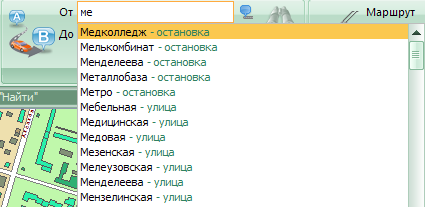
Рис. 13.8.1Объекты карты
2 способ
Щелкните в любой объект или любую точку на карте и в открывшейся информационной карточке воспользуйтесь ссылками поиска проезда «отсюда» — «сюда»Рис.13.8.2:

Рис.13.8.2Информационная карточка
- отсюда — для выбора точки отправления;
- сюда — для выбора точки назначения.
3 способ
Нажмите значок для выбора поля «От» или значок для выбора поля «До» (рис. 13.8.3).
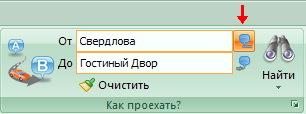
Рис. 13.8.3 Значки «От» и «До»
Затем щелкните в необходимом месте на карте. После этого в выбранном поле появится название указанного на карте объекта.
4 способ
Используйте соответствующие пункты контекстного меню карты:
- Как проехать отсюда — для выбора точки отправления;
- Как проехать сюда — для выбора точки назначения.
Для выбора дополнительных точек проезда воспользуйтесь контекстным меню карты, используя пункт «Добавить пункт назначения» или диалоговым окном «Как проехать?».
В диалоговом окне «Как проехать?» также можно установить дополнительные параметры для построения маршрута:
|
|
|
- указать тип транспорта для построения маршрута;
- добавить/удалить промежуточные точки в маршруте;
изменить порядок следования по указанным точкам (стрелки вверх/вниз);
- рассчитать обратный маршрут;
- выбрать время и дату для расчета запланированной поездки.
Изменение маршрута
Чтобы изменить положение точек маршрута на карте, просто наведите указатель на необходимую точку и, зажав левую кнопку мыши, перетащите точку в другое место на карте.
Предпочтения проезда
Для построенного маршрута проезда на автомобиле существует возможность добавления предпочтений в маршрут. Для этого наведите указатель мыши на любой участок маршрута, в результате чего отобразится круглый белый маркер, и, зажав левую кнопку мыши, перетащите этот маркер в то место на карте, через которое необходимо проехать. После добавления предпочтения произойдет автоматический пересчет маршрута.
Лабораторная работа № 14
Применение гипертекстовых технологий в офисных приложениях на примере MSOffice
Цель работы:
Научиться создавать и пользоваться гиперссылками в различных офисных средах: MS Word, MS Power Point, MS Excel.
Теоретическиесведения
Дата добавления: 2018-04-15; просмотров: 211; Мы поможем в написании вашей работы! |

Мы поможем в написании ваших работ!
